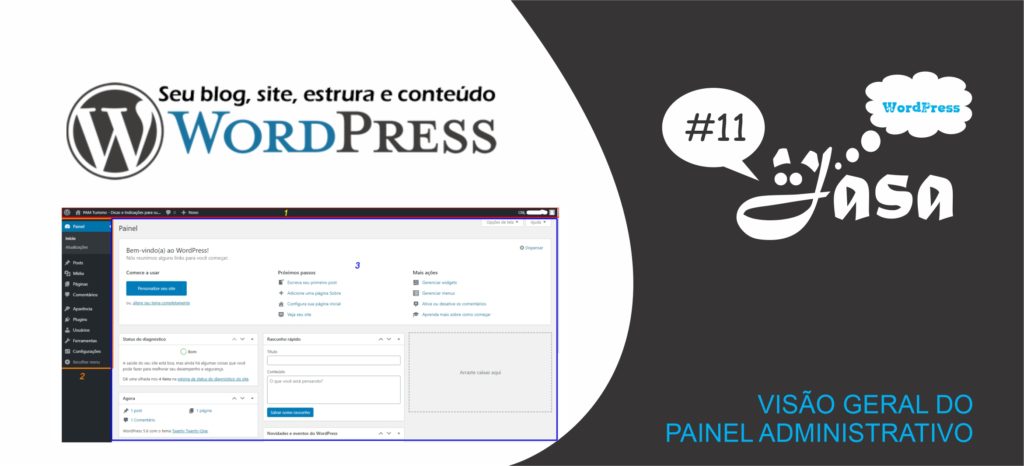
Veja como é a estrutura do Painel Administrativo do WordPress, ele divide-se 3 partes principais, sua barra de acesso rápido, menu lateral e palco.
Índice
1.0 – Visão Geral da Barra de Navegação Superior
Nesta barra de navegação (acesso rápido) você encontra algumas das principais ações mais rotineiras no gerenciamento de conteúdo de seu WordPress dividas e 2 setores (visão navegador computador/notebook).

Os 2 setores são basicamente direita e esquerda da tela (setor 1 e setor 2 aqui descritos).
Esta barra é acessível sempre que você estiver conectado em seu Painel Administrativo do WP tanto na visão de layout (o visual do site e conteúdo), como na visão Administrativa.
Vamos então a uma visão geral do que você irá encontrar em cada setor desta barra. Você notará no decorrer de nosso aprofundamento no WordPress que há duplicidade de atalhos a ferramentas, mas com o tempo você verá que os usará em situações diferentes.

1.1 – Barra Topo visão geral lado esquerdo da tela
Nesta visão geral vemos o primeiro setor da barra topo administrativa (localizado a esquerda da tela), você encontra basicamente 5 atalhos de gerenciamento que são:

1a) Item 0: Você pode observar que há um ícone do WP, caso clique sobre ele, será aberta a tela falando sobre a sua versão atual do WordPress, se parar o mouse sobre verá um menu suspenso com algumas opções ligadas ao projeto do WordPress.Org.
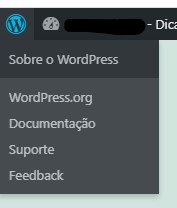
1b) Item 1: Em geral você irá identificar ele através do título base dado ao site, se você clicar sobre ela quando está no layout do site será levado para o Painel Administrativo e se estiver no Painel Administrativo será levado ao Layout do site.
Caso pare o mouse sobre este item uma caixa de opções será exibida, se dentro do Painel Administrativo será algo como “Visitar Site”, se no layout um menu parecido com este abaixo…
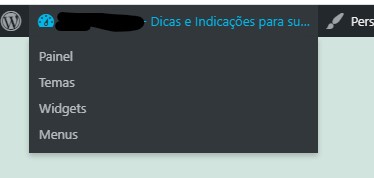
Nota: Layout é a visão geral de como está seu projeto e como seus visitantes o veem.
1c) Item 2: Personalizar é o atalho que te leva como o nome diz, a personalização da base do layout instalado de seu WP, como troca de título principal, adição de logo, troca de cores, etc;
1d) Item 3: O Balão de Diálogo acompanhado um número mostra se você tem comentários novos para analisar, isto acontece quando se permite em uma página, conteúdo ou produto este tipo de ação para seus visitantes.
1e) Item 4: Identificado com o sinal de mais (+) acompanhado na palavra Novo, caso clique diretamente nele você irá abrir o Painel Administrativo para criação de uma nova postagem na modalidade blog (notícias, artigos, etc).
Caso deixe o mouse sobre verá as opções de criação de conteúdos novos.
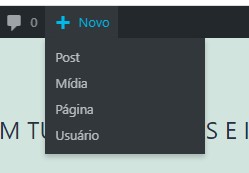
Nota: Conforme o seu tema ou instalação de ferramentas via plugins, a quantidade de itens neste setor, bem como nos sub menus de cada item, podem apresentar variações e mais opções.
Aqui encerramos a visão geral sobre o setor 1 da barra superior, iremos nos aprofundar mais adiante em cada item e sub item, por hora vamos ao setor 2.
1.2 – Visão Geral da Barra Topo – lado direito da tela
Este segundo setor localizado a direita da barra superior, apresenta 2 itens apenas inicialmente.
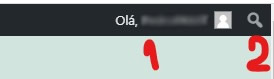
1a) Item 1: ligado ao perfil de usuário, como sua imagem, e-mail e outras configurações básicas, o mouse sobre irá mostrar um menu suspenso para acessar estas informações como também o botão para sair do Painel Administrativo.
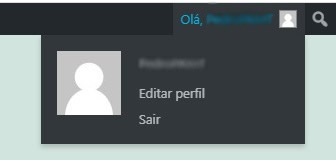
1b) Item 2: Este item é um lupa, que serve para buscar dentro do wordpress um conteúdo que deseja modificar, mas não se lembra bem onde está. Tem a mesma função de busca que seus visitantes tem, porém quando logado você conseguirá editar.
Nota: Como informado sobre o setor 1, pode ser que quando você instale ou tenha instalado algum plugin para adicionar funções extras no seu WP, que mais itens façam parte do principal e seus menus suspensos.
2.0 – Barra de Menu Lateral (a esquerda da tela) o menu principal
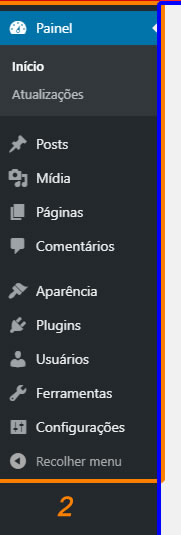
É nesta barra que cada nova função adicionada ao seu WordPress via plugin é instalada.
Por vezes como um item novo (função/ferramenta) e seus sub itens podem receber novos conteúdos.
Há plugins que não agregam nada a este menu, somente a uma ferramenta já existente (SEO da página/conteúdo) como o plugin de substituir imagens da galeria de mídia (Enable Media Replace).
A cada plugin que instalar você deve buscar o que ele agregou de novo e onde isto ocorreu.
Um plugin de Publicidade pode não agregar função alguma no WordPress, porém irá carregar propagandas dentro de seus conteúdos e páginas.
Como são 10 itens inicialmente no WP (versão 12/2020) irei dar uma visão geral sobre eles e futuramente haverá o aprofundamento.
2.1 – Lista rápida dos Itens/Funções básicas do menu lateral
1a) Item 1: Painel, trata da tela inicial do Painel Administrativo do WP, te leva de volta a esta tela e mostrar se há atualizações (tema, plugin ou WP) disponíveis.
Nota: Procurem sempre atualizar tudo que é pedido, porém antes de fazer isto, realize o backup de conteúdo do site e banco de dados.
Seu tema ou plugins podem deixar de ser compatíveis desde com a versão da plataforma, como entre si.
1b) Item 2: Posts todas as ações da criação ao gerenciamento dos posts já existentes, bem como suas categorias.
1c) Item 3: Mídia é o seu banco de arquivos, principalmente, imagens, que você irá utilizar em seu projeto (conteúdo, páginas, etc);
Nota: Não recomendo enviar arquivos de vídeo ou de texto (Word, PDF, etc), para fins de download diretamente de seu servidor, além de consumir seu espaço em disco, também pode prejudicar a velocidade de uso se muitos estiverem fazendo o download simultâneo.
Para efeitos de vídeos rodando ao fundo de um bloco de conteúdo, você irá colocar aqui, porém o restante recomendo usar o Google Drive, DropBox, One Drive ou outro repositório digital.
1d) Item 4: Páginas assim como nos posts, aqui você criar gerencia as páginas de seu projeto.
1e) Item 5: Comentários aqui você irá gerenciar e permitir ou apagar os mesmos, isto sempre que estiver liberada esta função em seu conteúdo ou página.
1f) Item 6: Aparência aqui você irá cuidar desde o visual básico de seu projeto (cores, logo, estilo de letras) até instalar e gerir seus temas e outros relacionados como os complementos (Wiidgets).
1g) Item 7: Plugins também é o local onde irá atualizar, ativar, desativar e ter acesso a “loja” para adquirir mais funções /ferramentas (aplicações/plugins).
1h) Item 8: Usuários é o setor que permite adicionar novos colaboradores ao seu projeto e delegar seu nível de acesso e ação.
Nota: Dependendo de seu contrato com um profissional ou empresa, esta função pode não estar disponível para você.
1i) Item 9: Ferramentas é praticamente o coração de manutenção avançada de sua plataforma WP.
1j) Item 10: Configurações é o local onde você faz o setup inicial ou complementar para funcionalidade básica da plataforma, como formato dos links do seu projeto, administrador principal, etc.
Atenção: Recolher o menu irá só exibir os ícones de cada item (função) do menu, fica ao seu critério.
3.0 – Área do Palco de ação do WP
Esta é a parte mais simples de explicar e entender, toda ação que você realizar dentro de seu Painel Administrativo do WordPress, será carrega nesta parte.
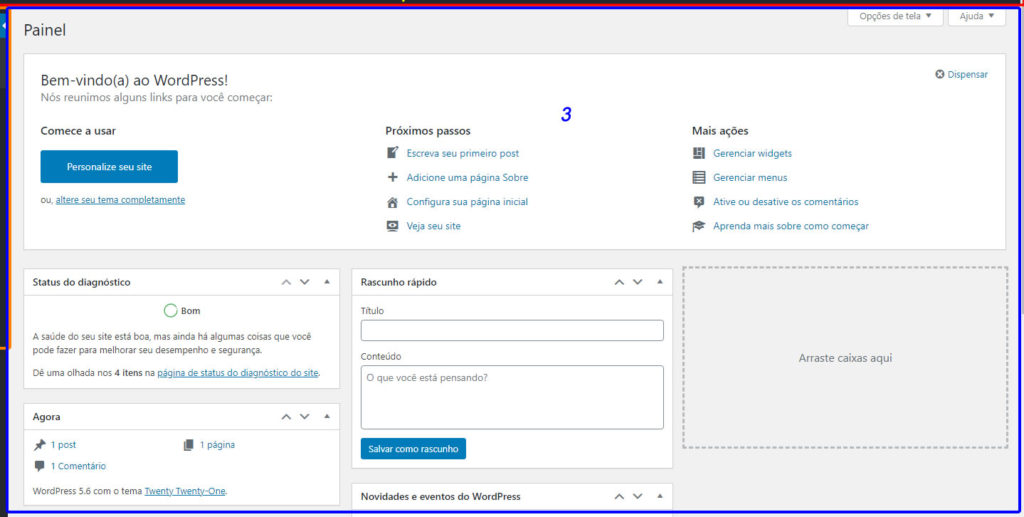
Desta formar se você for criar um post, página ou outro, ao clicar em Adicionar novo, a tela para iniciar seu conteúdo será carrega sobrepondo, por exemplo, a tela inicial de entrada do WordPress. Por este motivo ele é chamado tecnicamente de Palco, já que é onde ocorrem as ações e interações administrativas.
Finalizando…
Esta foi a visão geral sobre os 3 setores do seu CMS WordPress. Mais adiante exploraremos com maior atenção todas as funções e ferramentas padrão.
Não perca o próximo conteúdo onde abordarei mais informações importantes sobre este tema. Acompanhe através do link a seguir ou em nossas redes sociais, todo o conteúdo novo disponilizado sobre WP:
WordPress – Curso Passo à Passo
Importante informar.
Se precisar de algo mais robusto, rápido ou mas profissional para seu WordPress contrate uma empresa ou profissional experiente para oferecer suporte para possíveis erros ou personalizações específicas para seus objetivos.
Conheça os Serviços Digitais da Jasa Produções que atendem desde soluções em Web Hospedagem a instalação e personalização em WP com atendimento personalizado, acesse www.jasa.com.br
Em caso de dúvidas envie seus comentários e dúvidas, em nosso site, nos comentários de nossos vídeos ou em uma de nossas redes sociais. Se nós não pudermos ajudar, com certeza alguém de nossa comunidade digital irá.
Estando ao nosso alcance, sua dúvida ou sugestão, teremos o prazer em ajudar e orientar. Quem sabe até não vire tópico para um material mais detalhado.
Aproveite e não perca nenhuma novidade, assine, siga, comente e compartilhe em:
Youtube:
https://www.youtube.com/channel/UCc90LiUA2_BCzJk2Nn3P9cg
Twitter:
https://twitter.com/canaldtjasa
Fan Page
https://www.facebook.com/dicasetutoriaisjasa